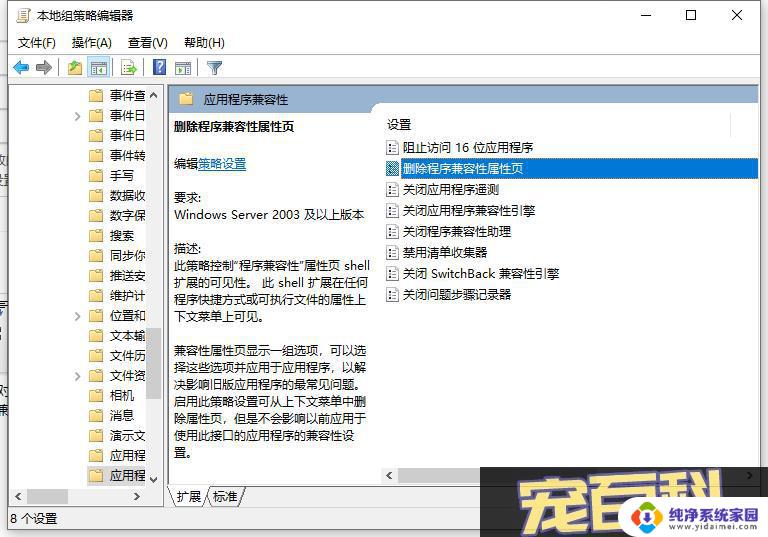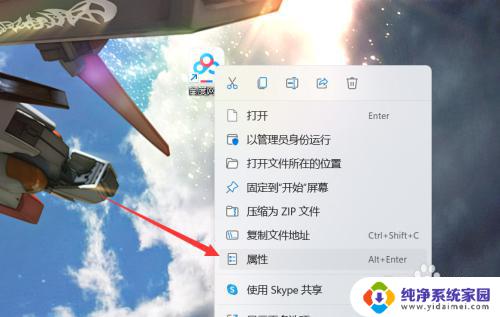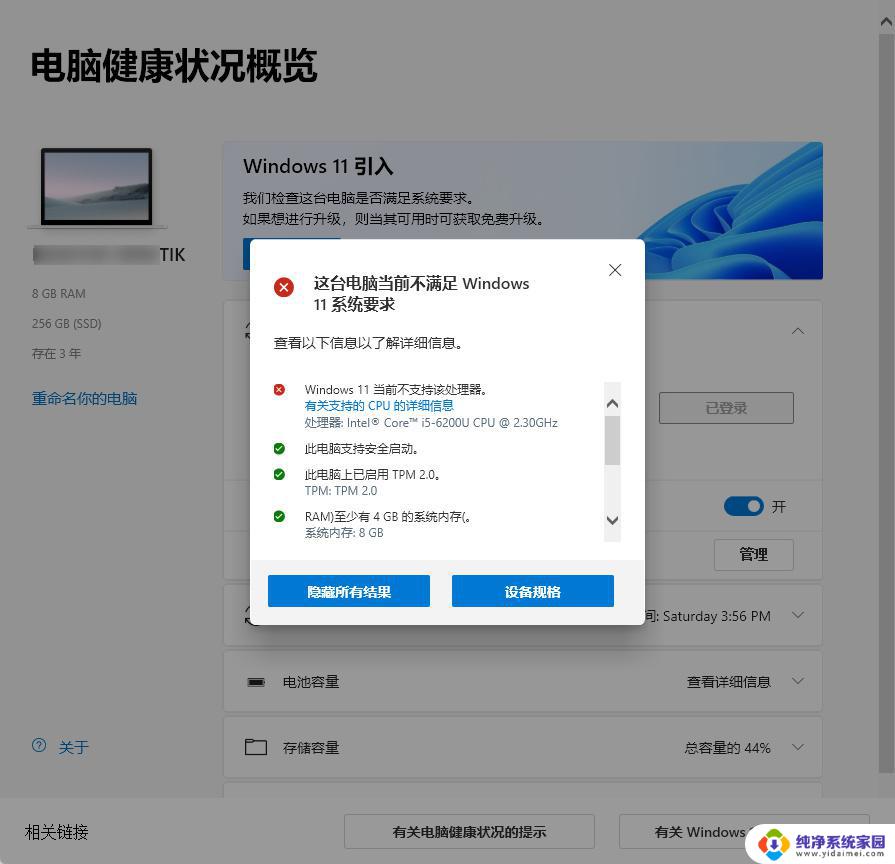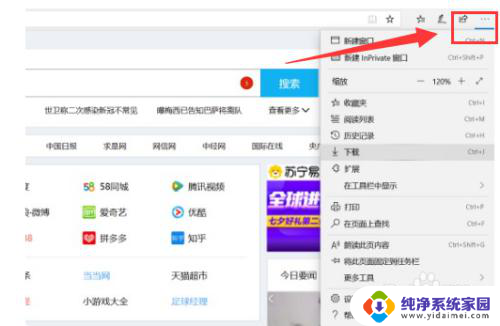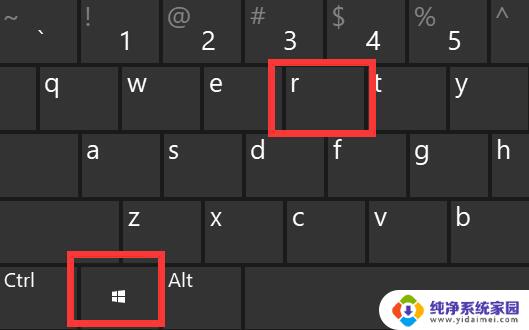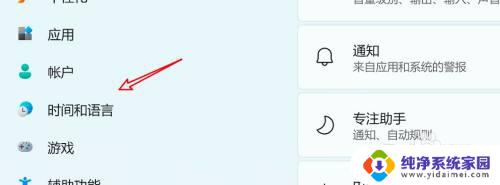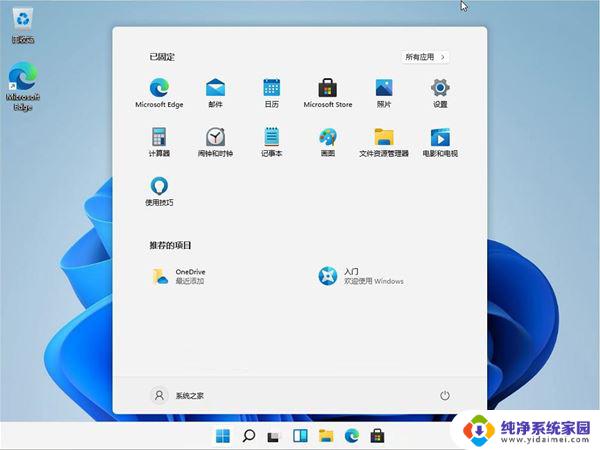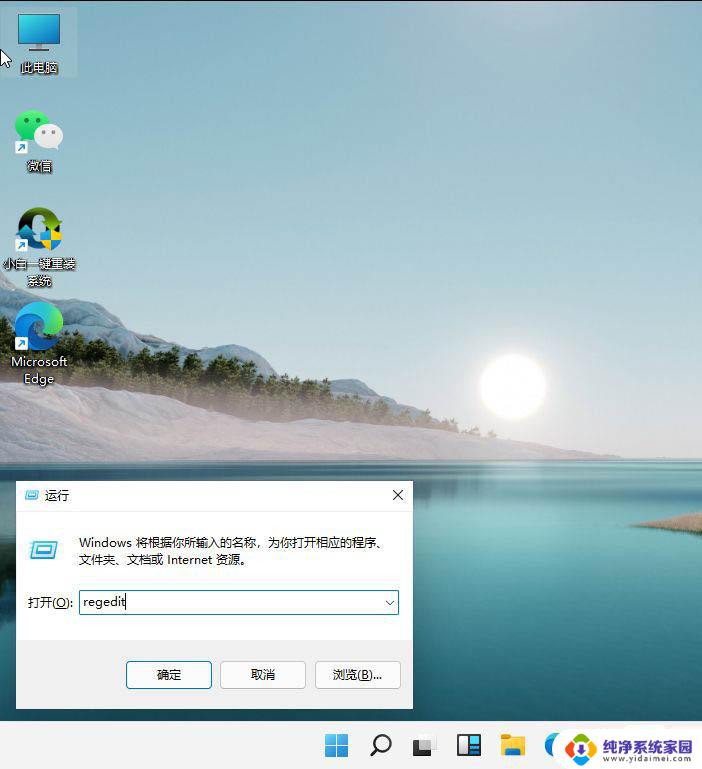win11win10兼容模式 Windows11兼容模式设置步骤
更新时间:2024-11-13 11:47:12作者:jiang
Windows11是微软公司最新推出的操作系统版本,但是由于其一些新功能与界面设计与以往的Windows版本有所不同,因此有一部分用户可能需要使用兼容模式来适应,在Win11中,设置兼容模式可以帮助用户在Win11系统中运行旧版本的软件和程序,提高系统的兼容性和稳定性。接下来我们将介绍如何设置Win11的兼容模式,让您更好地适应新系统的使用。
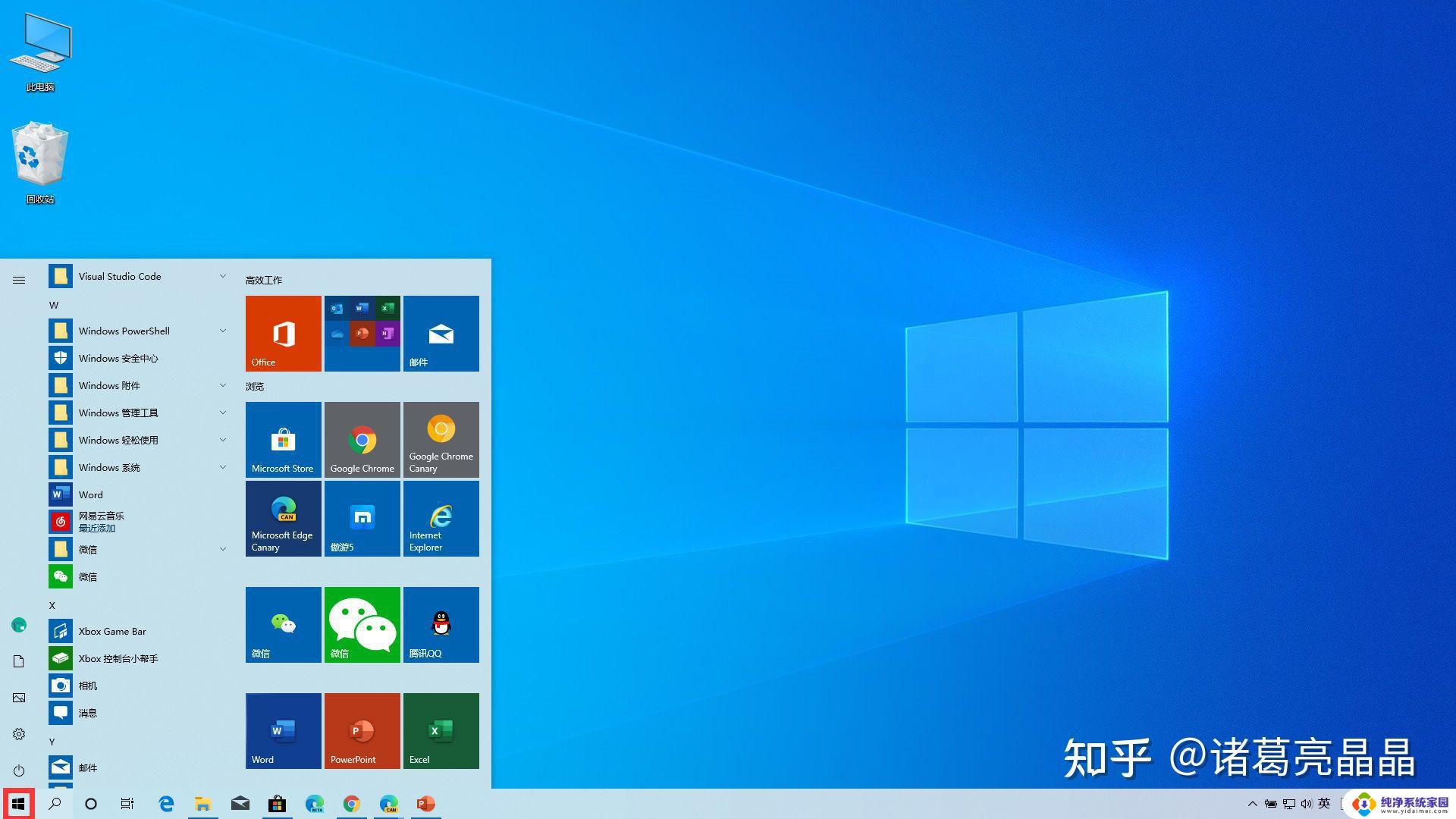
windows11兼容模式设置教程
1、在电脑上找想要设置的应用,比如QQ。右键点击该应用,在弹出菜单中选择“属性”的菜单项
2、接下来在打开的软件应用窗口中点击“兼容性”的选项卡
3、在打开的兼容性窗口中点击“运行兼容性疑难解答”的按钮
4、打开程序兼容性疑难解答的窗口,在窗口中点击“尝试建议的设置”快捷链接
5、在打开的测试程序的兼容设置窗口,会自动的为应用设置兼容设置
6、点击“测试程序”看一下应用是否可以正常运行就可以了
以上就是win11win10兼容模式的全部内容,有遇到相同问题的用户可参考本文中介绍的步骤来进行修复,希望能够对大家有所帮助。